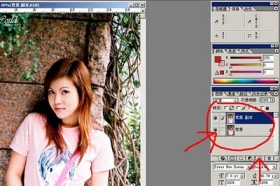老人效果,教你怎么把年轻人变成老人效果(7)
来源:太平洋电脑网
作者:么么茶
学习:41461人次
Step 13
接下来就是脖子。同样复制老年的纹理,粘贴到年轻照片上,然后变形。
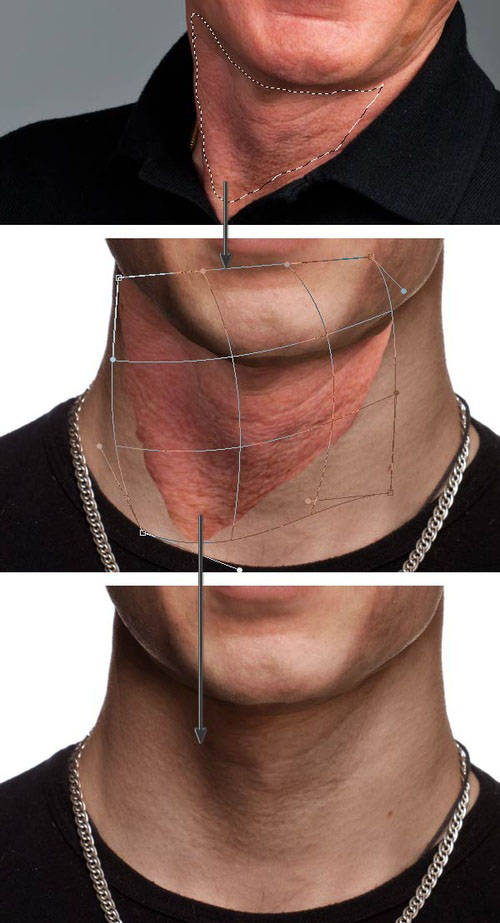
图36
完成上面的操作后,人物脸部效果应该如下图所示。

图37
6.最后修饰
其实,现在看起来已经足够“老”,但还可以添加稍作修饰,让图像看起来更加自然。
Step 1
添加新图层,选择“编辑>填充”,填充50%灰,点击确定。设置混合模式为叠加,降低不透明为50%。利用这个图层作为加深减淡图层。选择加深工具,将深色皱纹加深,而浅色的就用减淡工具。
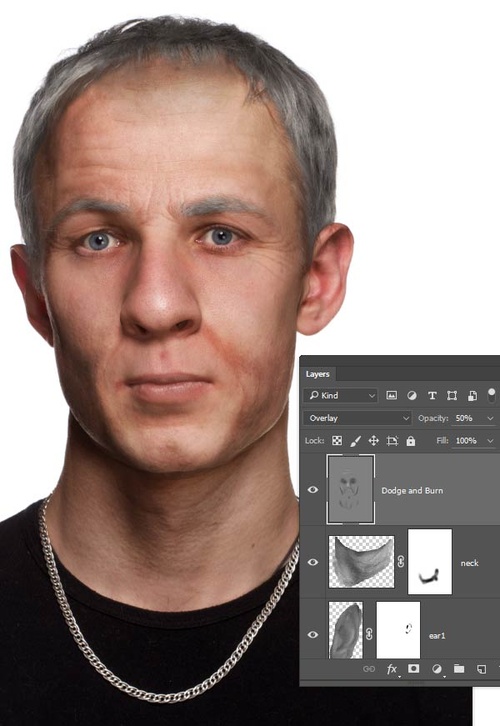
图38
Step 2
将老年人照片的前额老人斑复制过来,然后设置混合模式为变暗,接着添加蒙版将不想要的地方遮掉。
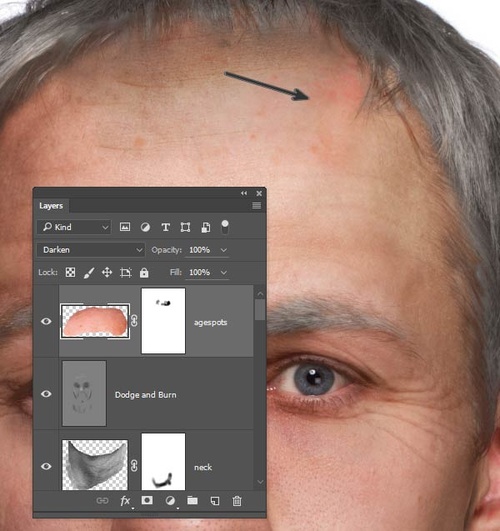
图39
Step 3
同样地,眼睛下面脸颊增加老人斑,如下图所示。
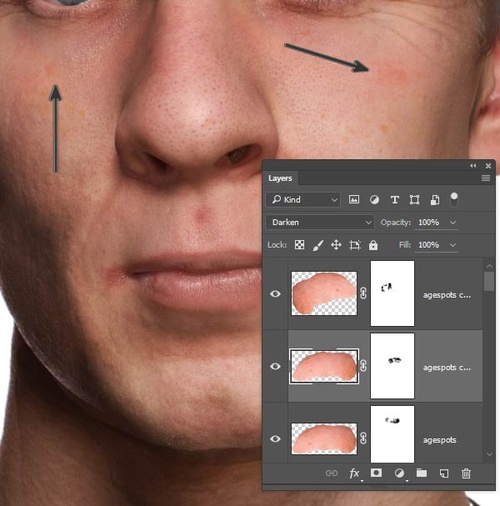
图40
Step 4
按shift选择全部独立皱纹图层。然后按着Alt,同时选择“图层>合并图层”,创建皱纹的合并图层。设置混合模式为柔光,这样就会产生非常明显的老龄效果。
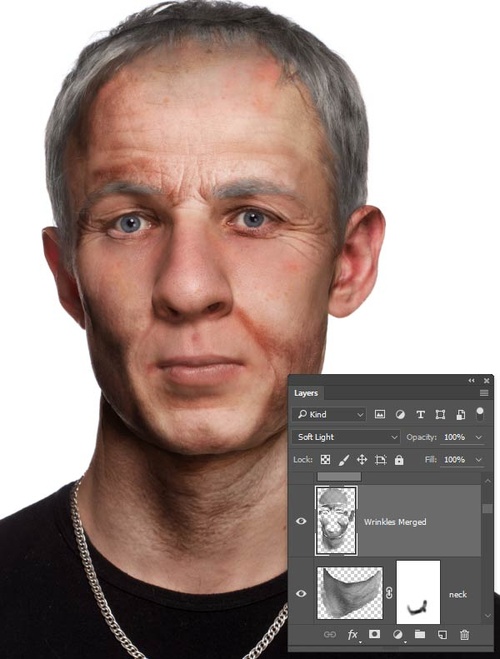
图41
Step 5
选择“图层>图层蒙版>隐藏全部”,这样就将全部的调整效果遮蔽起来。在选用软白色笔刷,涂刷皱纹过于平滑的区域,比如喉咙和脸颊。
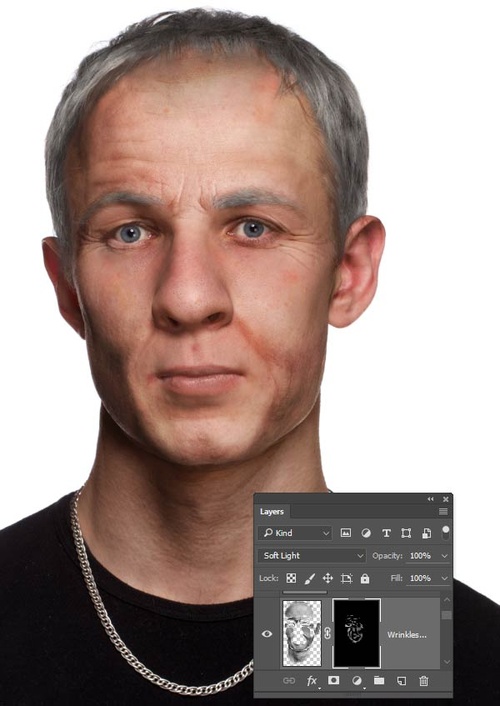
图42
小结
其实教程不太复杂,就如刚才是介绍的,关键是找到合适的材料,而操作的难点在于液化滤镜以及扭曲工具的灵活使用。希望大家能从今天的PS教程中学习到将年轻照片变老的技巧,谢谢!

最终效果图
学习 · 提示
相关教程
关注大神微博加入>>
网友求助,请回答!





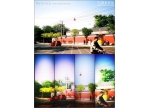
![魔幻世界~~林中精灵[超眩]](http://pic.16xx8.com/article/UploadPic/2007/10/26/2007102691616264_lit.jpg)